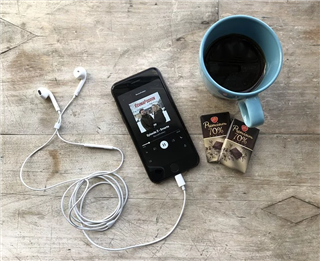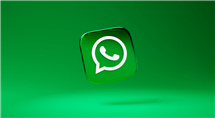Wie kann man Bilder vom iPhone auf Samsung übertragen
Diese Anleitung zeigt Ihnen eine einfachere Methode, die Bilder vom iPhone auf Samsung zu transportieren. Wenn Sie Bilder zwischen iPhone X/8/7 und Samsung Galaxy S9/8/7 übertragen möchten, Lesen Sie den Artikel weiter und die Lösung erfahren.
Samsung ist der der beliebtesten Smartphone unter Android-Nutzern auf der ganzen Welt und bietet seinen Nutzern in diesen Jahren immer bessere Produkte. Mit der Lancierung von Samsung SamrtTV können wir die Bilder vom Samsung Handy auf TV übertragen und anzeigen. Nach dem Urlaub möchten Sie die Urlaub Bilder auf TV mit Freunde teilen und anzeigen, aber die Bilder speichern im iPhone. Wie kann man die Bilder vom iPhone auf Samsung schnell übertragen? Bilder vom iPhone auf iPhone transportieren, ist eine einfache Bedienung für viele Benutzer. Aber für verschiedenes Betriebssystem wie iPhone auf Android, gibt es praktische Methode? Lesen Sie die Anleitung und die Methode finden!
Bilder vom iPhone auf Samsung übertragen – Mit DroidKit
Das vertrauenswürdige Software – DroidKit kann uns helfen, die Bilder vom iPhone auf Samsung schnell transportieren. Das Merkmal unterstützt es:
- Sie können alle Bilder direkt vom iPhone auf Samsung mit 1-klick übertragen. Oder können Sie die Fotos durch einem vorschaufenstern überprüfen und auswählen.
- DroidKit kann die Originalqualität der Bilder behalten. Außerdem kann es eine Menge Bilder mit hoher Geschwindigkeit zu übertragen. 1.7 GB Fotos brauchen es nur zwischen ca. 2 Minuten vom iPhone auf Samsung transportieren.
- Als das beste Übertragungstool von iPhone zu Android unterstützt DroidKit nicht nur die Übertragung von Fotos, sondern auch Kontakte, Nachrichten, Musik, Videos, Notizen usw.
Wie kann man Fotos vom iPhone auf Samsung übertragen
DroidKit
- Möchten Sie Ihre Handy-Daten übertragen, organisieren oder sichern, ist DroidKit die ideale Lösung für Sie. Mit nur wenigen Klicks können Sie Ihre Inhalte vielfältig, organisiert und sicher halten. Ob es sich um Fotos, Musik, Kontakte, Nachrichten oder andere Daten und Dateien handelt!
Herunterladen für Win100% sauber und sicher
Herunterladen für Mac100% sauber und sicher
Gratis Herunterladen * 100% sauber und sicher
Schritt 1: Laden Sie zuerst DroidKit auf Computer runter > Schließen Sie Ihr Android Gerät und iPhone am Computer an > Starten Sie es.
Schritt 2: Wählen Sie die Funktion „Datenmanager“ – „Android-Mover“ aus.

Datenmanager – Android-Mover
Schritt 3: Klicken Sie „Jetzt migrieren“ unter „iPhone zu Android“ an.
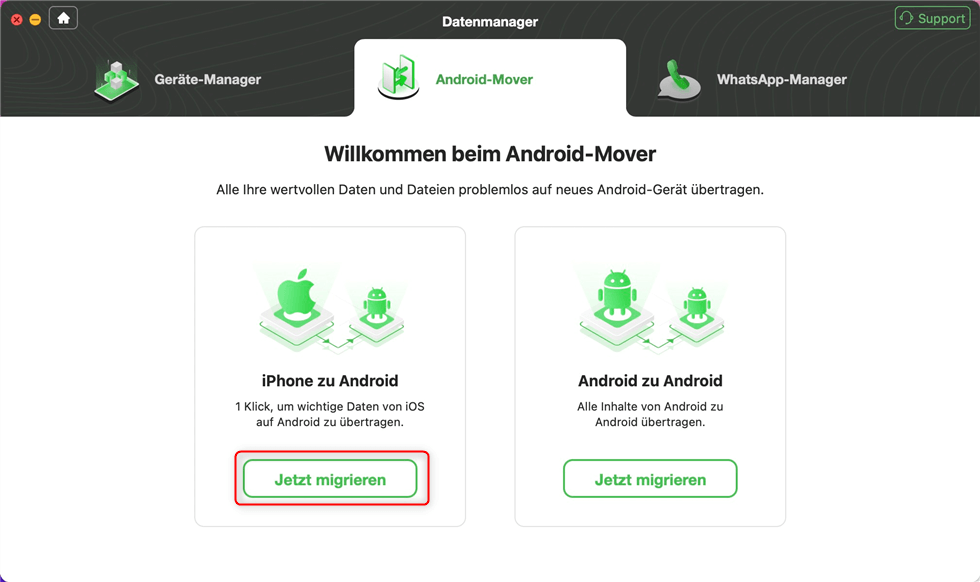
Klicken Sie auf “Jetzt migrieren” unter “iPhone zu Android”
Schritt 3: Klicken Sie dann auf „Jetzt übertragen“.
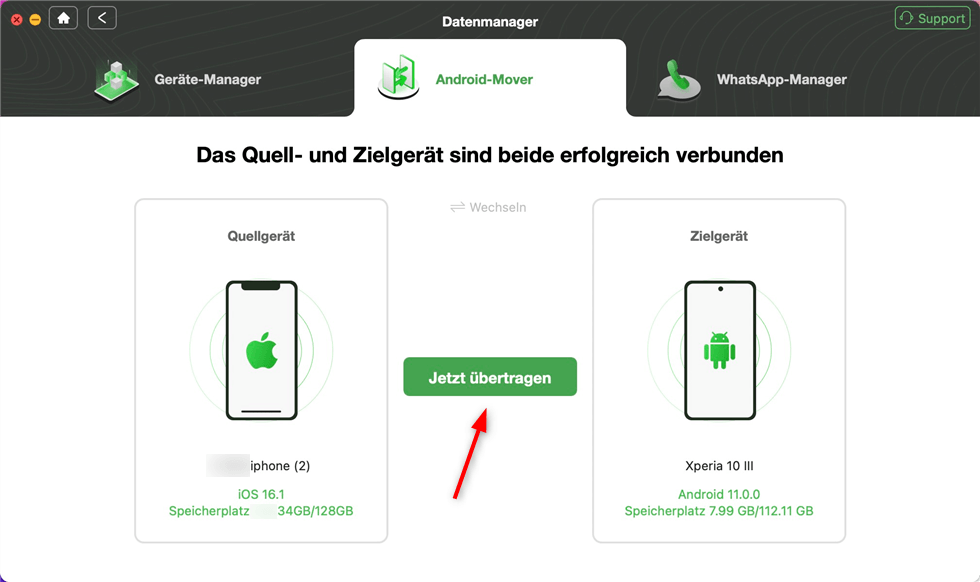
Klicken Sie auf “Jetzt übertragen”
Schritt 4: Wählen Sie die Kategorien, die Sie übertragen möchten, aus > Klicken Sie auf „Weiter“.
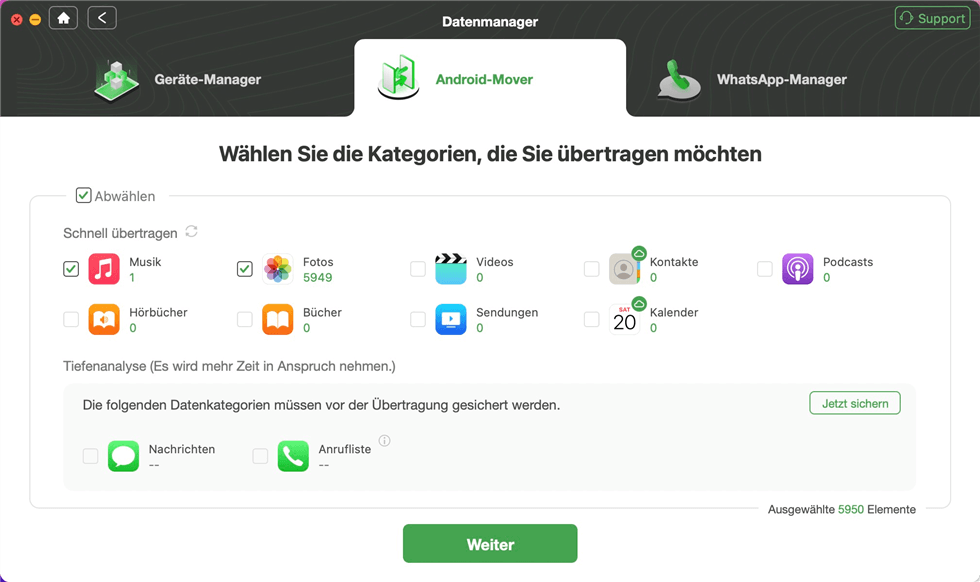
Klicken Sie auf “Weiter”
Warten Sie dann geduldig, bis die Übertragung fertig ist.
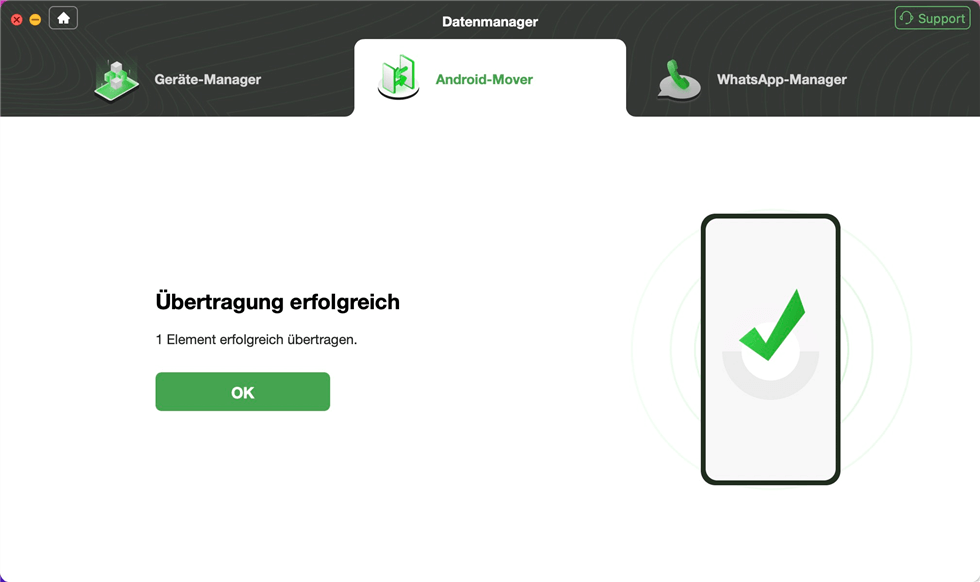
Übertragung erfolgreich
Fazit
Befolgen Sie der Anleitung und schritt für schritt können Sie die Bilder vom iPhone auf Samsung transportieren. Laden und probieren Sie DroidKit gratis, dann können Sie Android Daten einfach verwalten. Falls Sie dazu noch Frage haben, nehmen Sie Kontakt mit uns auf. Um mehr Leute zu helfen, teilen Sie bitte den Text auf Facebook/Twitter!
Weitere Fragen über Produkt? Kontaktieren Sie bitte userem Support Team, um Lösungen schnell zu bekommen >